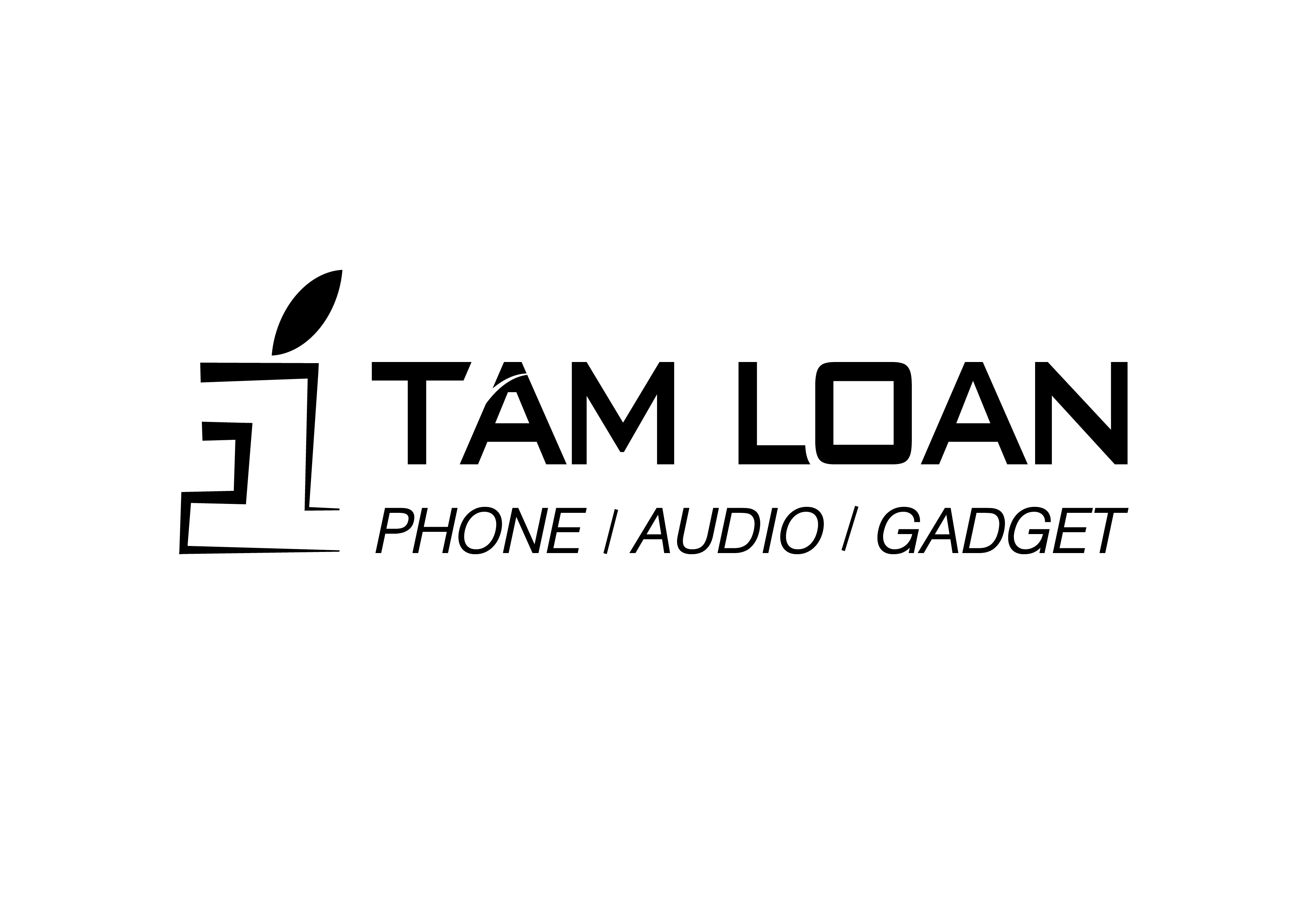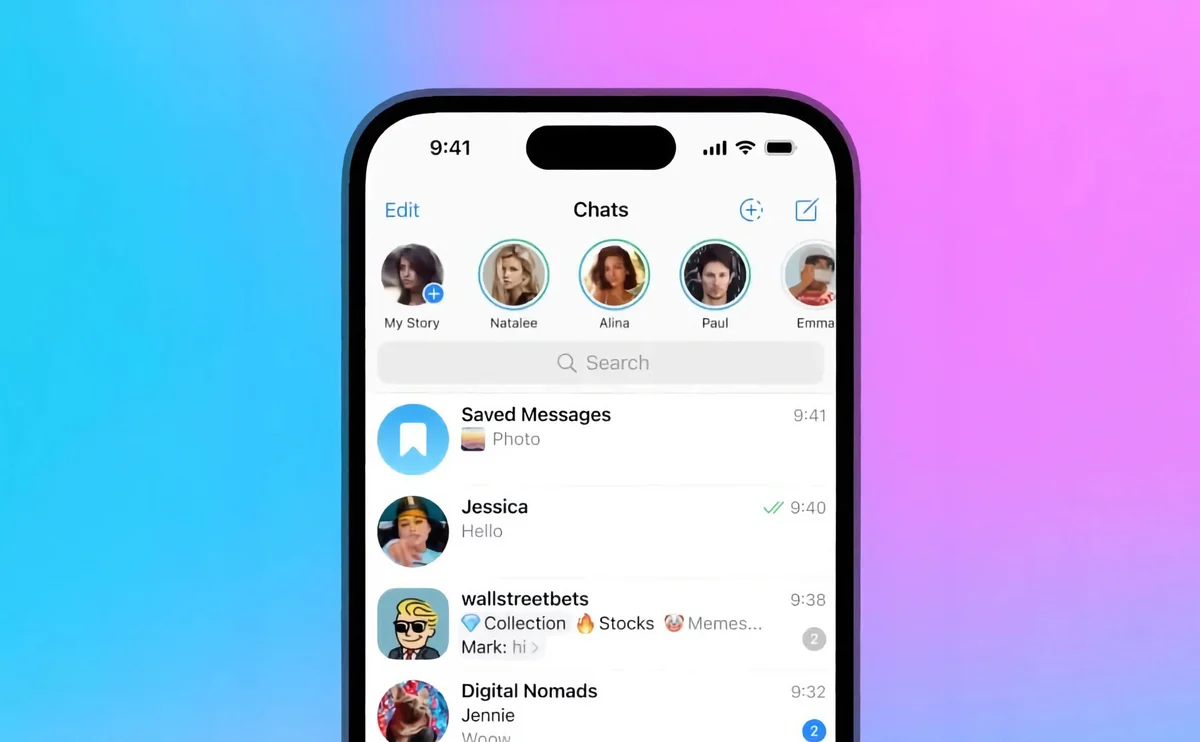Apple Pay chính thức ra mắt tại thị trường Việt Nam với bước đầu tiên là hỗ trợ thanh toán trên iPhone 11 trở đi (iOS 15 trở lên), hỗ trợ 6 ngân hàng lớn tại Việt Nam bao gồm: Vietcombank, VPBank, Techcombank, Sacombank, ACB và MB Bank.
Apple Pay là gì?
Apple Pay sẽ là phương thức thanh toán không chạm, không cần thẻ vật lý (vì đã thêm thẻ vào ứng dụng Ví Apple), chỉ cần iPhone có hỗ trợ và tại những điểm bán hàng có hỗ trợ Apple Pay hoặc những nơi có logo này:
Apple Pay thanh toán được những gì?
Anh em có thể sử dụng Apple Pay để thực hiện các khoản thanh toán bảo mật tại các cửa hàng, cho phương tiện công cộng, trong các ứng dụng và trên các trang web hỗ trợ Apple Pay.
Các ngân hàng hỗ trợ Apple Pay bao gồm các loại thẻ gì?
Cụ thể, danh sách loại thẻ hỗ trợ Apple Pay theo từng ngân hàng, đến thời điểm hiện tại, không cần chuyển vùng qua Mỹ:
Vietcombank: VISA (bao gồm cả thẻ ảo / phi vật lý)
Anh em hãy làm theo thứ tự như sau, theo hướng dẫn của Apple:
Trong Ví, hãy chạm vào biểu tượng dấu “+”. Bạn có thể được yêu cầu đăng nhập bằng ID Apple. Thực hiện một trong các tác vụ sau:Sau khi đã thêm các thẻ được hỗ trợ, để đặt thẻ làm mặc định, anh em hãy làm theo như sau:
Theo hướng dẫn của Apple, anh em làm như sau:
Đầu tiên là việc không cần mang theo thẻ bên người, nó sẽ giúp giảm đi số lượng thẻ trong ví của anh em, nhẹ nhàng hơn, ví đựng được nhiều thứ khác, giấy tờ quan trọng, tiền mặt…Hơn nữa trong trường hợp dùng Apple Watch (có LTE) thì việc đi tập thể dục mỗi sáng không còn phải lo mang theo thẻ hay tiền mặt, thậm chí không cần phải mang iPhone đi vẫn có thể ghé cửa hàng cà phê mua cà phê, ghé tiệm bánh mua đồ ăn sáng…
Lợi ích thứ hai của việc sử dụng Apple Pay kích thích việc thanh toán hiện đại, đơn giản, mau chóng và thúc đẩy luôn cả nhiều ngành nghề, lĩnh vực kinh doanh khác. Cứ tưởng tượng nhu cầu thanh toán bằng Apple Pay tăng cao trong khi các doanh nghiệp, các hộ kinh doanh, các điểm bán hàng không trang bị máy POS đúng chuẩn sẽ trở nên kém hấp dẫn trong mắt những người đang muốn dùng Apple Pay. Số lượng người dùng iPhone và Apple Watch tại Việt Nam chắc chắn là rất lớn, đó sẽ là một nhu cầu rất cao trong thời điểm đầu khi Apple Pay mới ra mắt.
Apple Pay là gì?
Apple Pay sẽ là phương thức thanh toán không chạm, không cần thẻ vật lý (vì đã thêm thẻ vào ứng dụng Ví Apple), chỉ cần iPhone có hỗ trợ và tại những điểm bán hàng có hỗ trợ Apple Pay hoặc những nơi có logo này:

Apple Pay thanh toán được những gì?
Anh em có thể sử dụng Apple Pay để thực hiện các khoản thanh toán bảo mật tại các cửa hàng, cho phương tiện công cộng, trong các ứng dụng và trên các trang web hỗ trợ Apple Pay.
Các ngân hàng hỗ trợ Apple Pay bao gồm các loại thẻ gì?
Cụ thể, danh sách loại thẻ hỗ trợ Apple Pay theo từng ngân hàng, đến thời điểm hiện tại, không cần chuyển vùng qua Mỹ:
Vietcombank: VISA (bao gồm cả thẻ ảo / phi vật lý)
- ACB: VISA
- MB Bank: VISA
- Techcombank: VISA
- Sacombank: VISA (trừ dòng thẻ Sacombank Pay card)
- VPBank: VISA, MasterCard
Anh em hãy làm theo thứ tự như sau, theo hướng dẫn của Apple:
Trong Ví, hãy chạm vào biểu tượng dấu “+”. Bạn có thể được yêu cầu đăng nhập bằng ID Apple. Thực hiện một trong các tác vụ sau:
- Thêm một thẻ mới: Chạm vào Thẻ ghi nợ hoặc thẻ tín dụng, chạm vào Tiếp tục, sau đó định vị sao cho thẻ của bạn xuất hiện trong khung hình hoặc nhập chi tiết thẻ thủ công.
- Thêm các thẻ trước đây của bạn: Chạm vào Các thẻ trước đây, sau đó chọn bất kỳ thẻ nào bạn mà bạn đã sử dụng trước đây. Những thẻ này có thể bao gồm thẻ được liên kết với ID Apple của bạn, các thẻ mà bạn sử dụng với Apple Pay trên các thiết bị khác, các thẻ mà bạn đã thêm vào Tự động điền của Safari hoặc các thẻ mà bạn đã xóa khỏi Ví. Chạm vào Tiếp tục, xác thực bằng Face ID hoặc Touch ID, sau đó làm theo hướng dẫn trên màn hình.
- Thêm thẻ từ một ứng dụng được hỗ trợ: Chạm vào ứng dụng của ngân hàng hoặc nhà phát hành thẻ của bạn (bên dưới Từ các ứng dụng trên iPhone của bạn).

- Đặt thẻ mặc định cho các thanh toán: Thẻ đầu tiên bạn thêm vào Ví trở thành thẻ mặc định. Để chọn một thẻ khác, hãy chạm và giữ thẻ, sau đó kéo thẻ đến phía trước của ngăn xếp.
- Để sắp xếp lại thẻ, hãy làm như sau:
- Định vị lại thẻ: Chạm và giữ thẻ mà bạn muốn di chuyển, sau đó kéo đến một vị trí mới.
Theo hướng dẫn của Apple, anh em làm như sau:
- Mở ứng dụng Apple Watch trên iPhone của bạn.
- Chạm vào Đồng hồ của tôi, sau đó chạm vào Ví & Apple Pay.
- Nếu bạn có thẻ trên các thiết bị Apple khác hoặc thẻ mà bạn đã xóa gần đây, hãy chạm vào Thêm bên cạnh thẻ mà bạn muốn thêm, sau đó nhập CVV của thẻ.
- Đối với bất kỳ thẻ nào khác, chạm vào Thêm thẻ, sau đó làm theo các hướng dẫn trên màn hình.

Dùng Apple Pay thanh toán trên iPhone như thế nào?
Theo hướng dẫn của Apple, anh em hãy làm theo như sau:
Sử dụng thẻ mặc định:
Giữ phần trên của iPhone ở gần đầu đọc không tiếp xúc cho tới khi chữ Xong và một dấu kiểm xuất hiện trên màn hình.
Dùng Apple Pay thanh toán trên Apple Watch như thế nào?
Anh em có thể dùng Apple Pay để thanh toán trực tuyến trên Safari hoặc trong các ứng dụng khi thấy tuỳ chọn thanh toán bằng Apple Pay.
Trong khi thực hiện thanh toán, chạm vào nút Apple Pay.
Xem lại thông tin thanh toán và đặt bất kỳ tùy chọn nào sau đây:
Theo hướng dẫn của Apple, anh em hãy làm theo như sau:
Sử dụng thẻ mặc định:
- Nếu iPhone của bạn có Face ID, hãy bấm đúp vào nút bên. Nếu thấy lời nhắc, hãy xác thực bằng Face ID hoặc nhập mật mã để mở Ví Apple.
- Nếu iPhone của bạn có Touch ID, hãy bấm đúp vào nút Home.
Giữ phần trên của iPhone ở gần đầu đọc không tiếp xúc cho tới khi chữ Xong và một dấu kiểm xuất hiện trên màn hình.
Dùng Apple Pay thanh toán trên Apple Watch như thế nào?
- Bấm nút sườn hai lần.
- Cuộn để chọn một thẻ.
- Giữ Apple Watch của bạn cách đầu đọc thẻ không tiếp xúc một vài xentimét với màn hình quay về phía đầu đọc.
Anh em có thể dùng Apple Pay để thanh toán trực tuyến trên Safari hoặc trong các ứng dụng khi thấy tuỳ chọn thanh toán bằng Apple Pay.
Trong khi thực hiện thanh toán, chạm vào nút Apple Pay.
Xem lại thông tin thanh toán và đặt bất kỳ tùy chọn nào sau đây:
- Thẻ tín dụng
- Địa chỉ thanh toán và giao hàng
- Thông tin liên hệ
- Tần suất và số tiền của khoản thanh toán lặp lại (có thể khả dụng cho khoản thanh toán lặp lại)
- Hoàn thành thanh toán:
- Trên iPhone có Face ID: Bấm nút sườn hai lần, sau đó nhìn vào iPhone để xác thực bằng Face ID hoặc nhập mật mã của bạn.
- Trên iPhone có Touch ID: Xác thực bằng Touch ID hoặc nhập mật mã của bạn.

Đầu tiên là việc không cần mang theo thẻ bên người, nó sẽ giúp giảm đi số lượng thẻ trong ví của anh em, nhẹ nhàng hơn, ví đựng được nhiều thứ khác, giấy tờ quan trọng, tiền mặt…Hơn nữa trong trường hợp dùng Apple Watch (có LTE) thì việc đi tập thể dục mỗi sáng không còn phải lo mang theo thẻ hay tiền mặt, thậm chí không cần phải mang iPhone đi vẫn có thể ghé cửa hàng cà phê mua cà phê, ghé tiệm bánh mua đồ ăn sáng…
Lợi ích thứ hai của việc sử dụng Apple Pay kích thích việc thanh toán hiện đại, đơn giản, mau chóng và thúc đẩy luôn cả nhiều ngành nghề, lĩnh vực kinh doanh khác. Cứ tưởng tượng nhu cầu thanh toán bằng Apple Pay tăng cao trong khi các doanh nghiệp, các hộ kinh doanh, các điểm bán hàng không trang bị máy POS đúng chuẩn sẽ trở nên kém hấp dẫn trong mắt những người đang muốn dùng Apple Pay. Số lượng người dùng iPhone và Apple Watch tại Việt Nam chắc chắn là rất lớn, đó sẽ là một nhu cầu rất cao trong thời điểm đầu khi Apple Pay mới ra mắt.